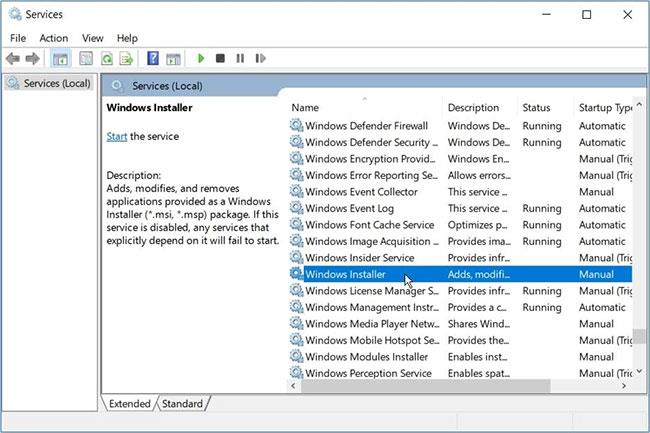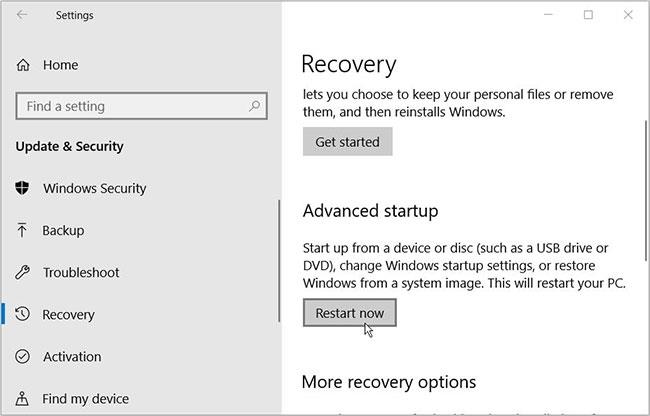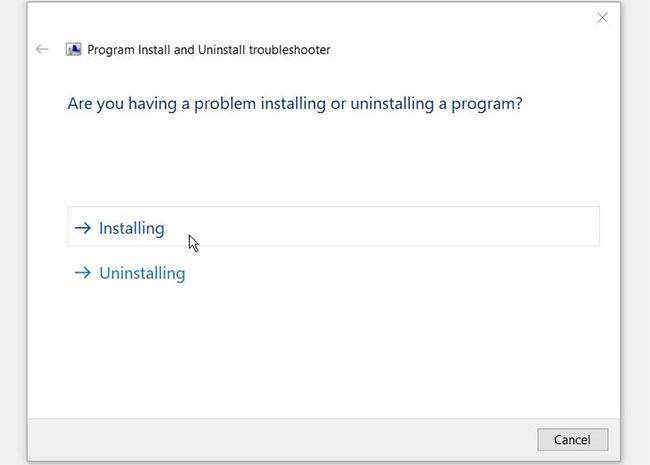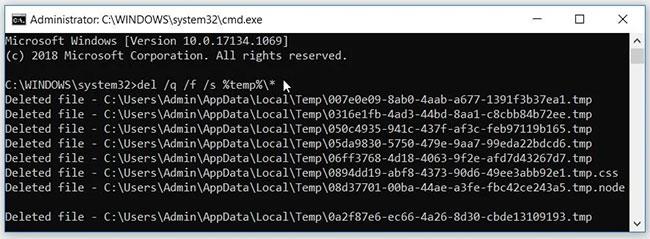Программы Microsoft Visual C++ являются одним из важных компонентов устройств Windows. Эти пакеты гарантируют бесперебойную работу системы без каких-либо проблем.
Таким образом, вам следует обновлять эти пакеты всякий раз, когда вы сталкиваетесь с различными проблемами, связанными с системой. Однако вы часто можете столкнуться с кодом ошибки 0x80240017 при попытке обновить или установить программы Microsoft Visual C++.
Теперь давайте проверим, как можно справиться с кодом ошибки 0x80240017.
1. Быстрое исправление ошибки установки Microsoft Visual C++ 0x80240017.

Возможные быстрые исправления ошибки установки Microsoft Visual C++ 0x80240017.
Вот несколько быстрых решений этой проблемы:
- Перезагрузите устройство . Одно из самых простых решений — немедленно перезагрузить компьютер при появлении этой ошибки.
- Обновите приложения . Некоторые приложения на вашем устройстве могут вызывать ошибку установки Microsoft Visual C++ 0x80240017. Таким образом, обновление этих программ может помочь решить эту проблему.
- Очистка ПК . Иногда выполнение простой очистки диска может помочь устранить системные проблемы, вызывающие эту ошибку.
Если ничего из этого не работает, пришло время углубиться в другие решения.
2. Активируйте службу установщика Windows.
Поскольку это ошибка установки, основная проблема может исходить от службы установщика Windows. Например, службу установщика Windows можно отключить. Итак, давайте посмотрим, как можно включить эту службу для решения проблемы:
Шаг 1: Нажмите Win + R , чтобы открыть диалоговое окно «Выполнить команду» .
Шаг 2. Введите Services.msc и нажмите Enter , чтобы открыть окно «Службы» .
Шаг 3. Найдите параметр «Установщик Windows» и дважды щелкните его.
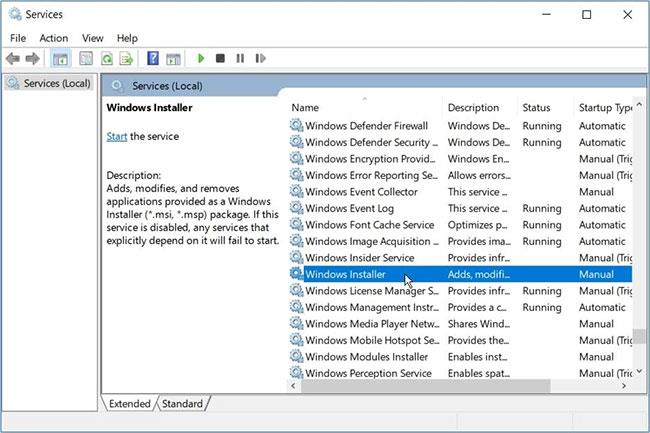
Активируйте службу установщика Windows
Далее выполните следующие действия для завершения процесса:
Шаг 1. Щелкните раскрывающееся меню «Тип запуска» и выберите «Вручную».
Шаг 2: Нажмите кнопку «Пуск» , чтобы активировать услугу.
Шаг 3. Наконец, нажмите «Применить» > «ОК» , затем перезагрузите устройство, чтобы сохранить изменения.
3. Перерегистрируйте службу установщика Windows.
Перерегистрация службы установщика Windows также может помочь решить проблему. Итак, давайте проверим, как можно перерегистрировать службу Windows Installer через командную строку :
Шаг 1: Нажмите Win + R , чтобы открыть диалоговое окно «Выполнить команду» .
Шаг 2. Введите CMD и нажмите Ctrl + Shift + Enter , чтобы открыть командную строку с правами администратора .
Шаг 3. Введите следующую команду и нажмите Enter , чтобы временно отключить службу установщика Windows:
msiexec /unreg
После завершения процесса перерегистрируйте службу установщика Windows, выполнив следующие действия:
Шаг 1. Откройте командную строку, выполнив предыдущие шаги.
Шаг 2. Введите следующую команду и нажмите Enter , чтобы перерегистрировать службу установщика Windows:
msiexec /regserver
Дождитесь завершения процесса, а затем перезагрузите устройство, чтобы сохранить изменения.
4. Установите программы Microsoft Visual C++ в безопасном режиме.
Вы также можете решить эту проблему, установив программы Microsoft Visual C++ в безопасном режиме. Вот как:
Шаг 1: Нажмите Win + I , чтобы открыть «Настройки системы ».
Шаг 2. Выберите «Обновление и безопасность» из вариантов.
Шаг 3: Затем выберите параметр «Восстановление» на левой панели.
Шаг 4. Нажмите кнопку «Перезагрузить сейчас» в разделе «Дополнительные параметры запуска» .
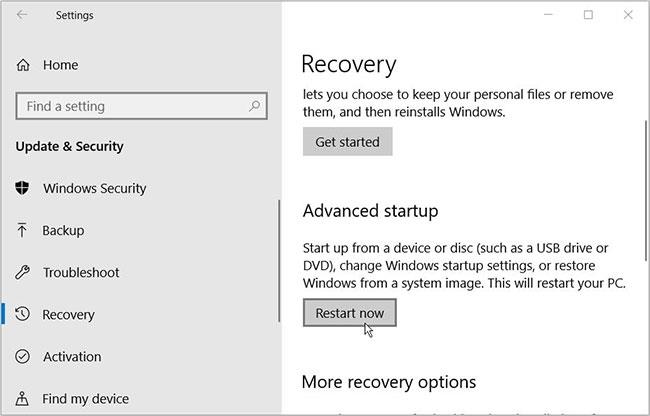
Установите программы Microsoft Visual C++ в безопасном режиме
В окне «Среда восстановления» выберите «Дополнительные параметры» > «Параметры запуска» и нажмите «Перезагрузить». Наконец, нажмите клавишу F4 , чтобы загрузить устройство в безопасном режиме. Оттуда попробуйте установить программы Microsoft Visual C++ и посмотрите, решит ли это проблему.
5. Используйте средство устранения неполадок при установке и удалении программ Microsoft.
Ошибка установки Microsoft Visual C++ может быть связана с повреждением раздела реестра. В этом случае средство устранения неполадок при установке и удалении программ Microsoft может решить проблему.
Средство устранения неполадок при установке и удалении программ Microsoft просканирует и исправит поврежденные ключи реестра. Кроме того, этот инструмент также поможет устранить другие проблемы, которые могут прервать процесс установки.
Вот как вы можете использовать средство устранения неполадок при установке и удалении программ Microsoft для решения этой проблемы:
Шаг 1. Загрузите средство устранения неполадок при установке и удалении программы с веб-сайта Microsoft.
Шаг 2. Откройте средство устранения неполадок и нажмите кнопку «Далее» , чтобы продолжить.
Шаг 3: Выберите вариант установки .
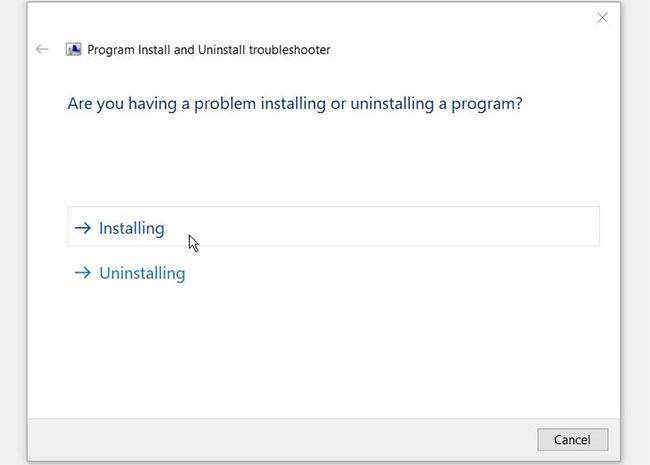
Выберите вариант установки
Шаг 4. Затем выберите программы Microsoft Visual C++ из списка приложений и нажмите «Далее». Если вы не можете найти эти программы в списке, нажмите кнопку «Не в списке», а затем выполните поиск программ вручную. Следуйте инструкциям на экране, чтобы завершить процесс.
6. Удалите лишние файлы во временной папке.
Когда вы используете устройство Windows, система регулярно создает временные файлы, содержащие информацию для определенных задач. После выполнения этих задач временные файлы становятся избыточными и занимают дисковое пространство. Кроме того, эти временные файлы могут вызывать различные системные проблемы, подобные той, с которой вы сейчас сталкиваетесь.
Таким образом, вы можете решить эту проблему, удалив временные файлы. Вот как:
Шаг 1: Нажмите Win + R , чтобы открыть диалоговое окно «Выполнить команду» .
Шаг 2. Введите CMD и нажмите Shift + Ctrl + Enter , чтобы открыть командную строку с правами администратора.
B3: Введите следующую команду и нажмите Enter , чтобы удалить временные файлы:
del /q /f /s %temp%\*
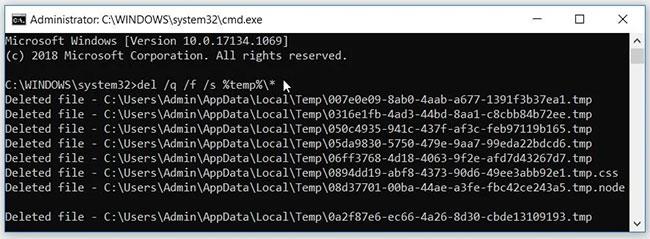
Удалить лишние файлы во временной папке
7. Восстановить поврежденные системные файлы
Почти во всех случаях подобные ошибки установки вызваны повреждением системных файлов. Чтобы решить проблему, вы можете восстановить или заменить поврежденные системные файлы с помощью инструментов DISM и SFC .
8. Восстановите устройство

Восстановить устройство
Большинство системных проблем можно решить с помощью инструмента точки восстановления Windows . Эта функция устраняет ошибки Windows, отменяя недавние изменения на вашем компьютере. Таким образом, этот инструмент может удалять ошибки, которые в настоящее время не позволяют вам устанавливать программы Microsoft Visual C++.
Если вы создали точку восстановления на своем устройстве, вот как вы можете использовать ее для решения этой проблемы.
Затем попробуйте еще раз загрузить программы Microsoft Visual C++.
Если программы Microsoft Visual C++ отсутствуют или повреждены, вам необходимо обновить или переустановить эти пакеты. Это обеспечит бесперебойную работу вашего устройства. Но если у вас возникли проблемы с установкой этих программ, попробуйте любое из решений, упомянутых в статье.